Le catalogue de questionnaires d’auto-évaluation est composé d’un ou plusieurs dossiers de questions servant à évaluer les connaissances des apprenants dans une session de formation. En effet, cet élément sera appelé dans une session de formation via l’activité « Auto-évaluation ».
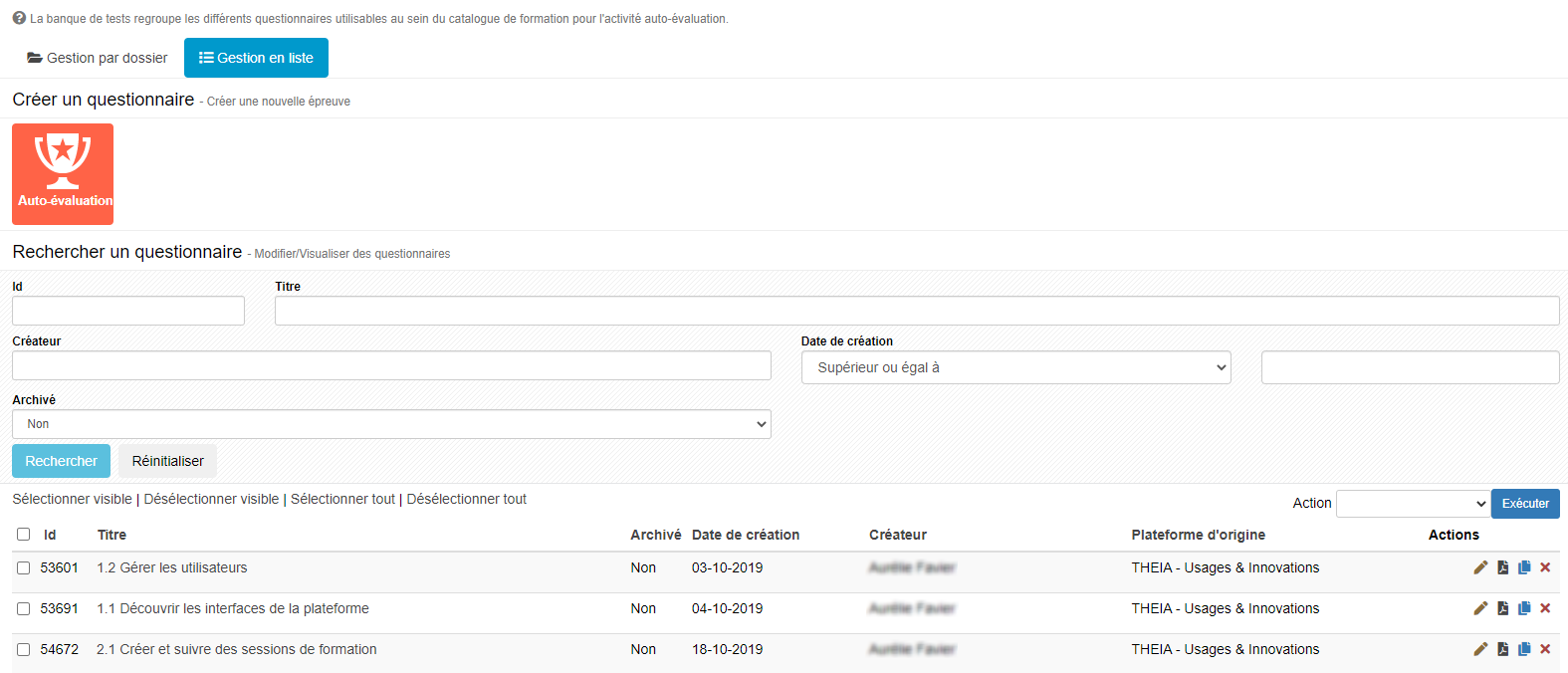
Le menu « Epreuves d’évaluation > Catalogues de questionnaires » présente la liste des auto-évaluations triée selon deux méthodes :
- Gestion par dossier : Organise les auto-évaluations par dossier. Une arborescence pourra alors être mise en place pour faciliter la gestion.
- Gestion en liste : Organise les auto-évaluations en liste. La nomenclature sera donc importante pour retrouver les éléments créés. On retrouve dans cette fenêtre, la liste des auto-évaluations, les filtres de recherche ainsi que le bouton « Auto-évaluation » qui permet la création d’une nouvelle entité.
L’interface de configuration s’ouvre alors présentant les onglets suivants :
- Résumé : Affichage des informations principales.
- Aperçu : Affichage d’un aperçu de l’auto-évaluation.
- Paramètres : Modification du titre ainsi que du statut (Archivé ou non).
- Contenu : Gestion des dossiers et contenus à mettre en œuvre.
- Emplacement : Gestion du dossier dans lequel positionner l’élément.
- Intervenants : Gestion des utilisateurs pouvant intervenir sur l’auto-évaluation.
- Mutualisation : Partage en lecture et écriture de l’auto-évaluation avec d’autres plateformes.
1. Onglet Résumé
L’onglet « Résumé » affiche le contenu de l’auto-évaluation ainsi que les sessions de formation dans lesquelles elle est utilisée. Aussi, on note la présence de trois boutons :
- Tester en conditions réelles : Affiche l’évaluation et permet d’interagir comme dans la session de formation.
- Tester en mode relecture : Affiche l’évaluation sans interaction.
- Tester en mode relecture avec la correction : Affiche l’évaluation sans interaction avec la correction.
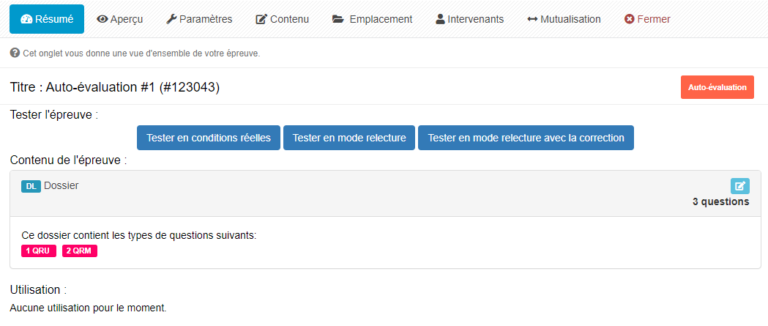
2. Onglet Contenu
L’onglet « Contenu » permet de créer, d’ajouter des questions (issues de « Catalogues de questions (ISD) » ou d’une autre auto-évaluation) ou d’importer des dossiers (format QTI).
Afin de créer un dossier dans l’auto-évaluation, l’utilisateur doit cliquer sur le bouton « Créer un dossier de questions ». Une fenêtre s’ouvre alors dans laquelle un titre ainsi qu’un type de dossier (Dossier Libre / Dossier Progressif / Dossier Tirage Au Sort / Key Feature Problem / Test de Concordance Script) doivent être renseignés.
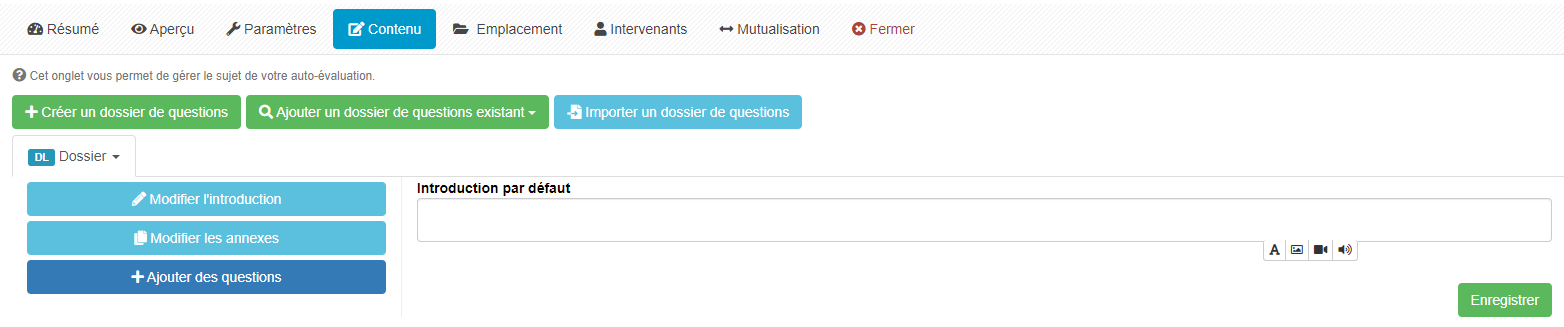
Dans l’exemple ci dessus, les questions suivantes peuvent être ajoutées au dossier libre grâce au bouton « Ajouter des questions » : QRM / QRU / ASSO / QRP / ZONE / NUM / QROC / QROL
Pour plus d’informations, vous pouvez consulter le tutoriel « Quels sont les types de questions disponibles dans Theia ? »
Pour aller plus loin concernant la création de dossiers, vous pouvez consulter la liste des tutoriels disponibles pour chacun des différents types.